Nota
L'accesso a questa pagina richiede l'autorizzazione. È possibile provare ad accedere o modificare le directory.
L'accesso a questa pagina richiede l'autorizzazione. È possibile provare a modificare le directory.
Queste informazioni sono configurate nella sezione delle impostazioni del tenant del Portale di amministrazione. Per informazioni su come accedere e usare le impostazioni del tenant, vedere Informazioni sulle impostazioni del tenant.
Pubblica informazioni su "Supporto"
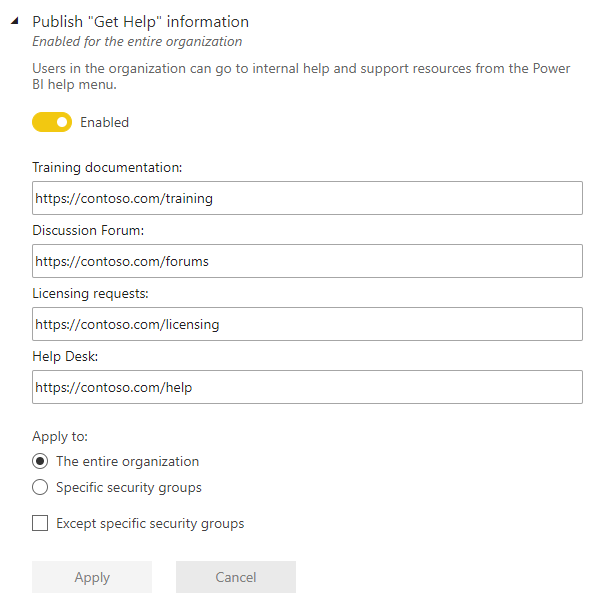
Gli amministratori possono specificare URL interni per eseguire l'override della destinazione dei collegamenti nel menu della Guida di Power BI e per gli aggiornamenti delle licenze. Se sono impostati URL personalizzati, gli utenti dell'organizzazione passano alla Guida e alle risorse di supporto interne anziché alle destinazioni predefinite. È possibile personalizzare le destinazioni delle risorse seguenti:
Informazioni. Per impostazione predefinita, questo collegamento nel menu di aiuto è destinato a un elenco di tutti i percorsi di apprendimento e moduli di Power BI. Per indirizzare questo collegamento alle risorse di training interne, impostare invece un URL personalizzato per la documentazione di training.
Comunità. Per indirizzare gli utenti a un forum interno dal menu della Guida, anziché alla Fabric e alla community di Power BI, impostare un URL personalizzato per il forum di discussione.
Aggiornamenti delle licenze. Agli utenti con una licenza di Fabric (gratuito) può essere offerta la possibilità di aggiornare l'account a una licenza Power BI Premium per utente. Agli utenti con una licenza di Fabric (gratuito) o una licenza Power BI Pro può essere offerta la possibilità di aggiornare l'account a una licenza Power BI Premium per utente. Se si specifica un URL interno per le richieste di licenza, si reindirizzano gli utenti a una richiesta interna e al flusso di acquisto e si impedisce l'acquisto self-service. È possibile impedire agli utenti di acquistare licenze, ma è consigliabile consentire agli utenti di avviare una versione di valutazione singola di Power BI o una versione di valutazione di una capacità di Fabric. Per questo scenario, vedere Gli utenti possono provare le funzionalità a pagamento di Microsoft Fabric per separare l'acquisto e provare le esperienze.
Ottenere assistenza. Per consentire agli utenti di accedere a un help desk interno dal menu della Guida, anziché al supporto tecnico di Microsoft Fabric In-Producy, impostare un URL personalizzato per help desk.
Nota
Il Centro di supporto integrato di Fabric e l'opzione per aprire i casi di supporto a Microsoft (Ottieni assistenza Microsoft) saranno sempre disponibili per gli amministratori.
Ricevi notifiche di posta elettronica per interruzioni del servizio o eventi imprevisti
Se questo tenant subisce un'interruzione del servizio o un incidente, i gruppi di sicurezza abilitati alla posta elettronica ricevono notifiche via e-mail. Altre informazioni sulle notifiche di interruzione del servizio.
Gli utenti possono provare le funzionalità a pagamento di Microsoft Fabric
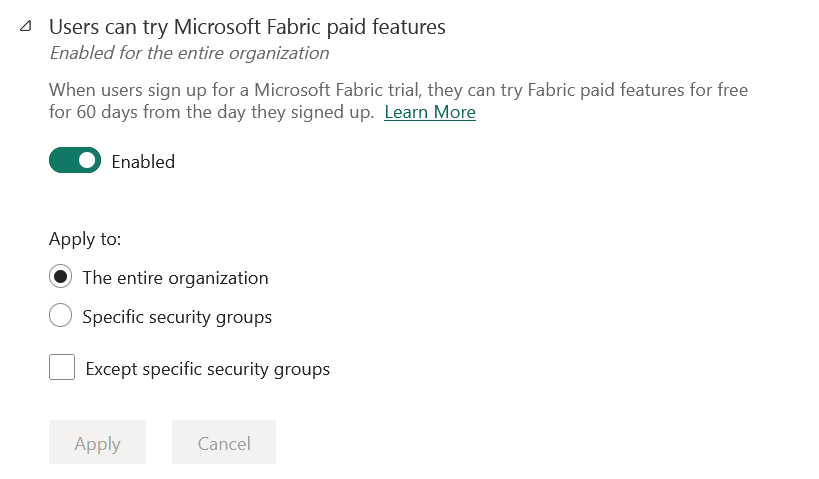
L'impostazione su Utenti possono provare le funzionalità a pagamento di Microsoft Fabric è abilitata per impostazione predefinita. Questa impostazione aumenta il controllo su come gli utenti ottengono upgrade di licenze. Negli scenari in cui si blocca l'acquisto self-service, questa impostazione consente agli utenti di usare più funzionalità gratuite per 60 giorni. Gli utenti possono avviare una versione di valutazione singola di Power BI o una versione di valutazione di una capacità di Fabric. Cambiare lo stato di Gli utenti possono provare le funzionalità a pagamento di Microsoft Fabric da abilitato a disabilitato blocca le versioni di prova self-service delle nuove licenze e della prova della capacità di Fabric. Ciò non influisce sugli acquisti già effettuati.
L'aggiornamento della licenza e l'esperienza di prova dell'utente dipendono da come si combinano le impostazioni della licenza. La tabella seguente mostra come l'esperienza di aggiornamento viene influenzata da diverse combinazioni di impostazioni:
| Impostazione di acquisto self-service | Gli utenti possono provare le funzionalità a pagamento di Microsoft Fabric | Esperienza utente finale |
|---|---|---|
| Attivata | Disabilitata | L'utente può acquistare una licenza aggiornata, ma non può avviare una versione di valutazione |
| Attivata | Attivata | L'utente può avviare una versione di valutazione gratuita e può eseguire l'aggiornamento a una licenza a pagamento |
| Disabilitata | Disabilitata | L'utente visualizza un messaggio che indica di contattare l'amministratore IT per richiedere una licenza |
| Disabilitata | Attivata | L'utente può avviare una versione di valutazione, ma deve contattare l'amministratore IT per ottenere una licenza a pagamento |
Nota
È possibile aggiungere un URL interno per le richieste di licenza nelle impostazioni della Guida e del supporto tecnico. Se si imposta l'URL, questo esegue l'override dell'esperienza di acquisto self-service predefinita. Non reindirizza verso l'iscrizione a una versione di valutazione. Gli utenti che possono acquistare una licenza negli scenari descritti nella tabella vengono reindirizzati all'URL interno.
Per ulteriori informazioni, vedere Abilitare o disabilitare l'iscrizione e l'acquisto self-service.
Mostra un messaggio personalizzato prima di pubblicare i report
Gli amministratori possono fornire un messaggio personalizzato che viene visualizzato prima che un utente pubblichi un report da Power BI Desktop. Dopo aver abilitato l'impostazione, è necessario fornire un messaggio personalizzato. Il messaggio personalizzato può essere testo normale o seguire la sintassi Markdown, come nell’esempio seguente:
### Important Disclaimer
Before publishing the report to a workspace, be sure to validate that the appropriate users or groups have access to the destination workspace. If some users or groups should *not* have access to the content and underlying artifacts, remove or modify their access to the workspace, or publish the report to a different workspace. Learn about [giving access to workspaces](/power-bi/collaborate-share/service-give-access-new-workspaces).
L'area di testo del messaggio personalizzata supporta lo scorrimento, in modo da poter fornire un messaggio fino a 5.000 caratteri.
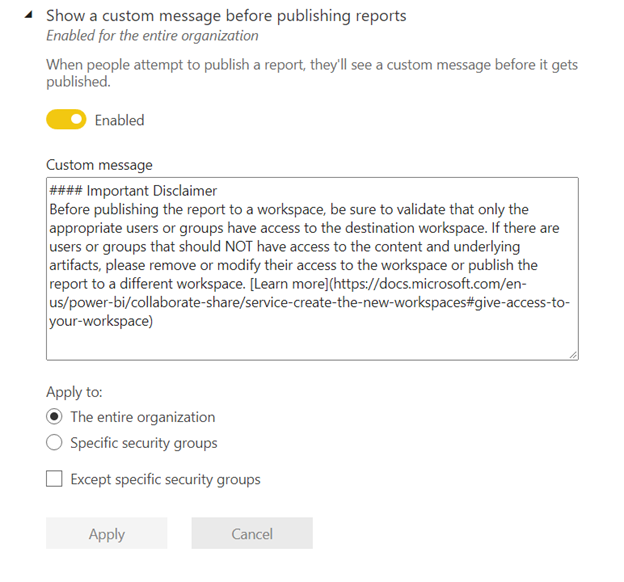
Quando gli utenti pubblicano i report nelle aree di lavoro in Power BI, visualizzano il messaggio che è stato scritto.
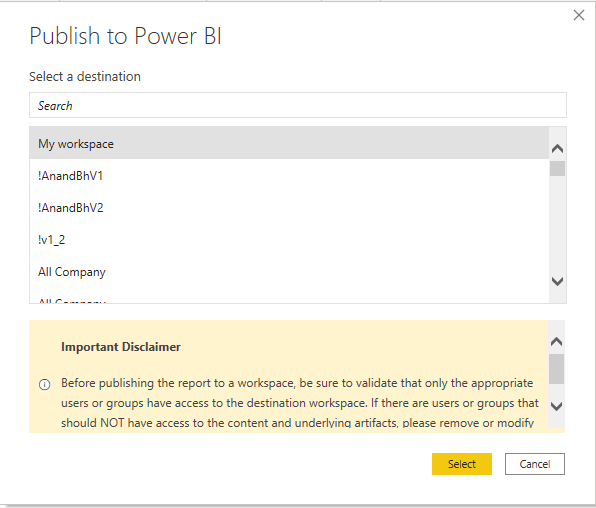
Come per altre impostazioni del tenant, è possibile scegliere a chi si applica il messaggio personalizzato :
- L'intera organizzazione.
- Gruppi di sicurezza specifici.
- Oppure ad eccezione di gruppi di sicurezza specifici.